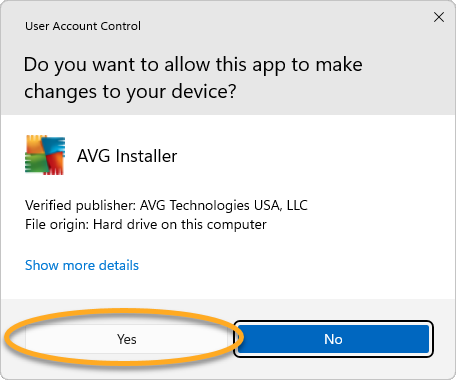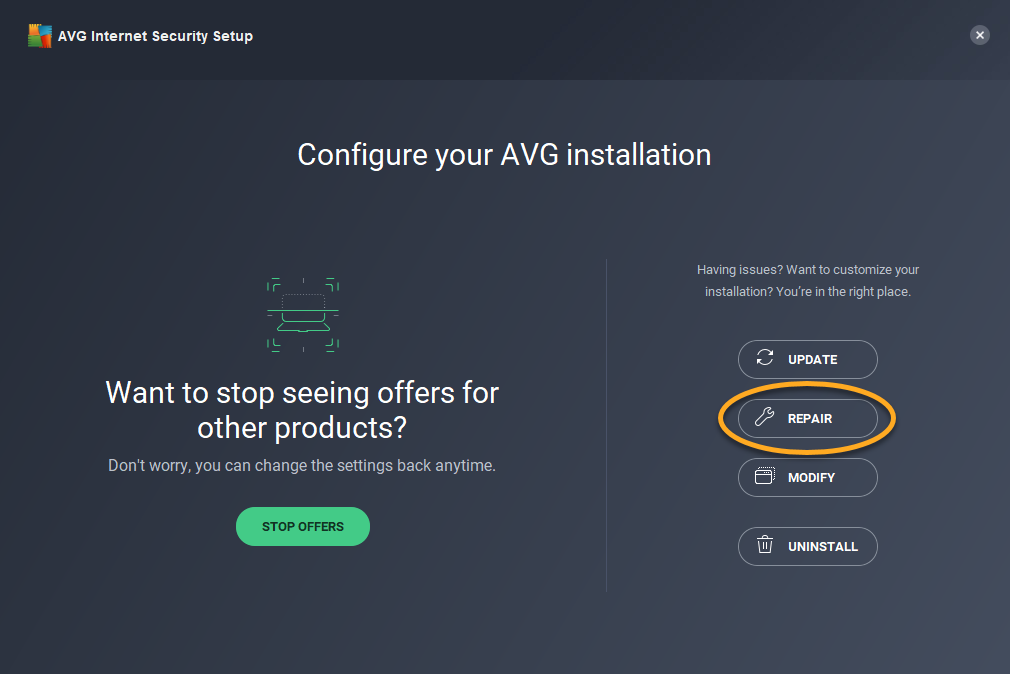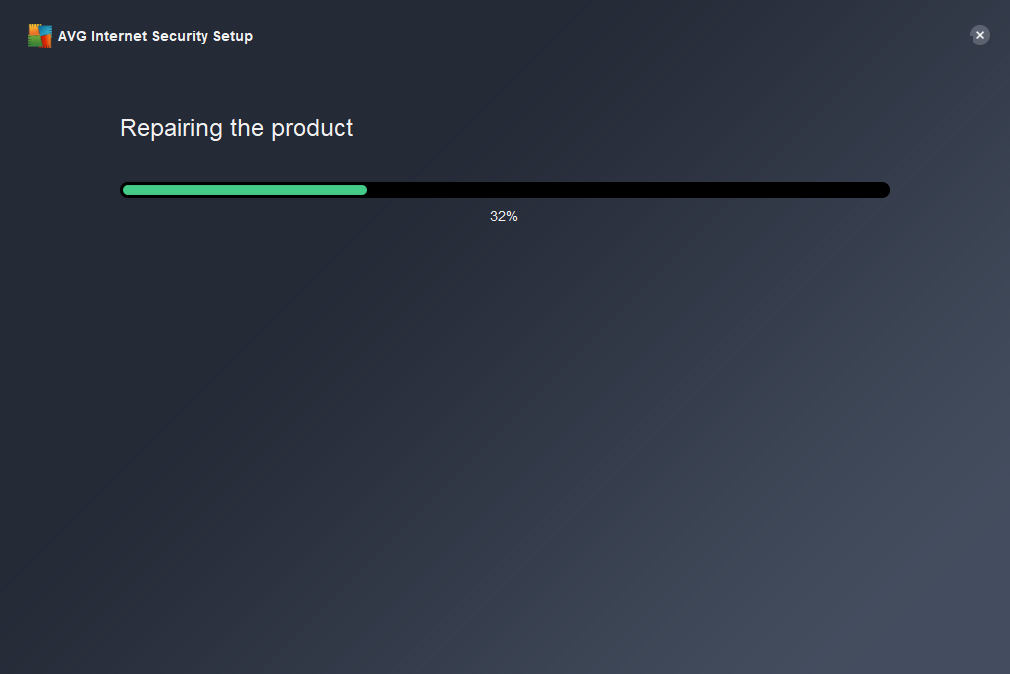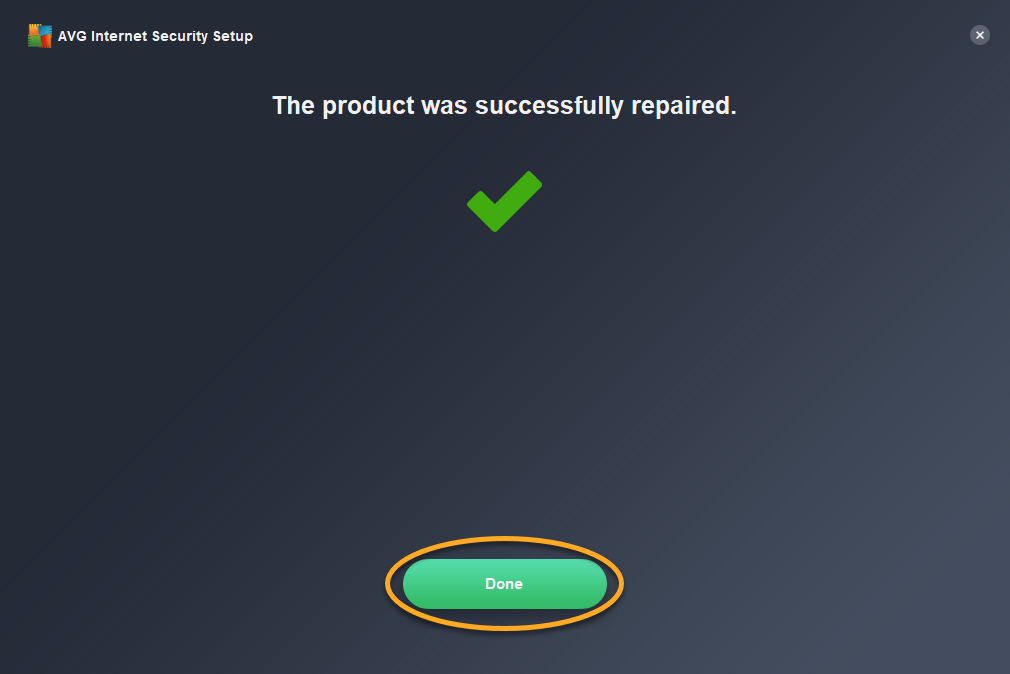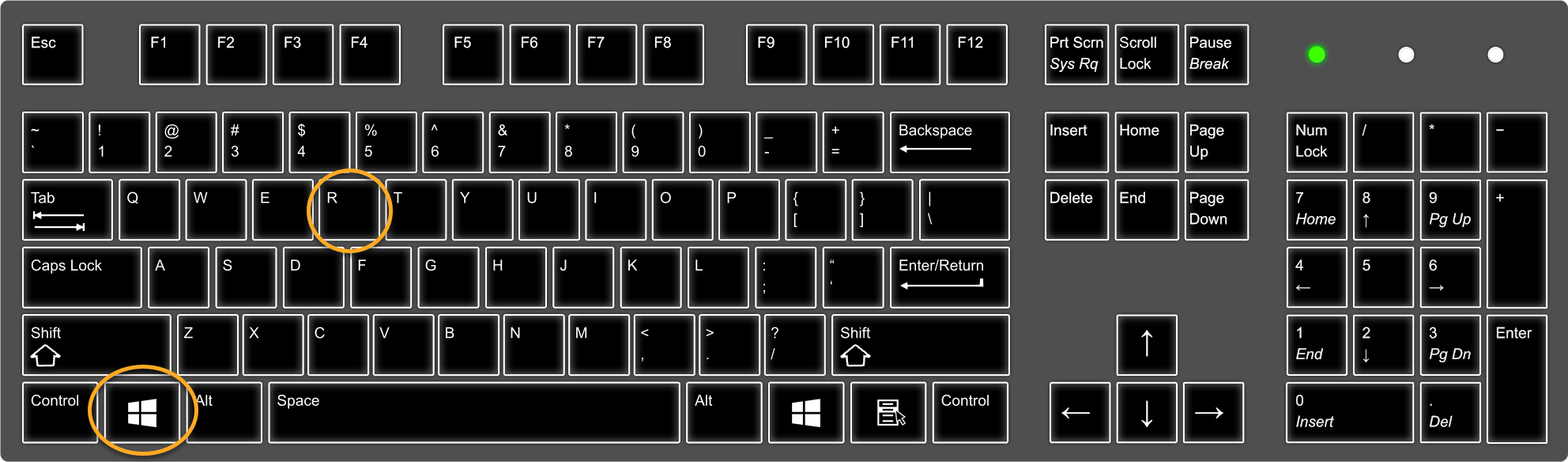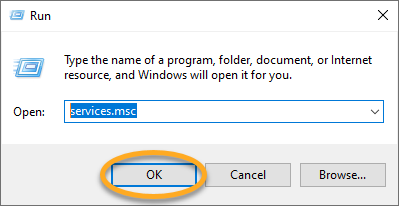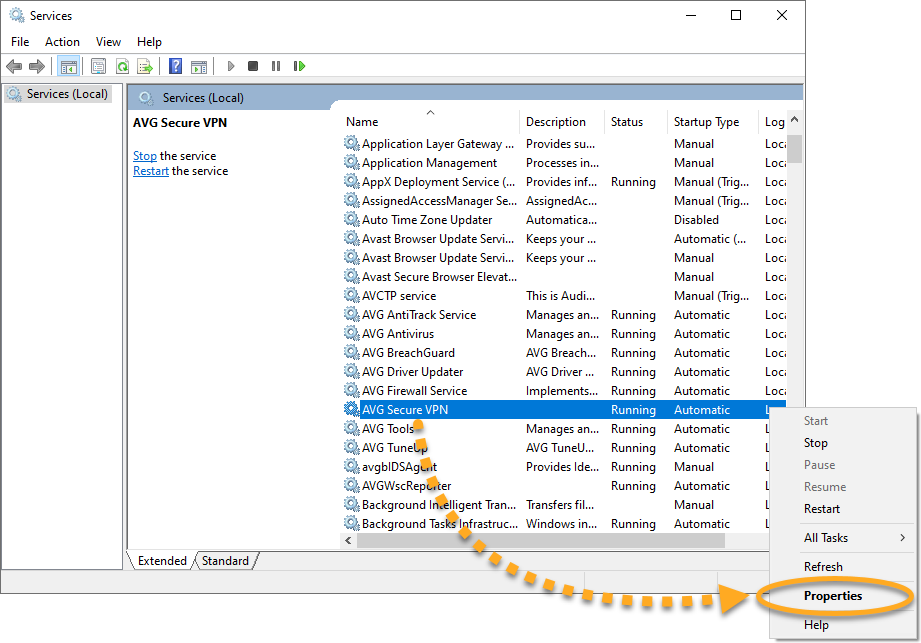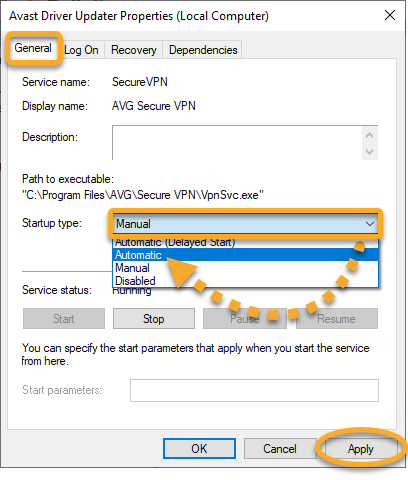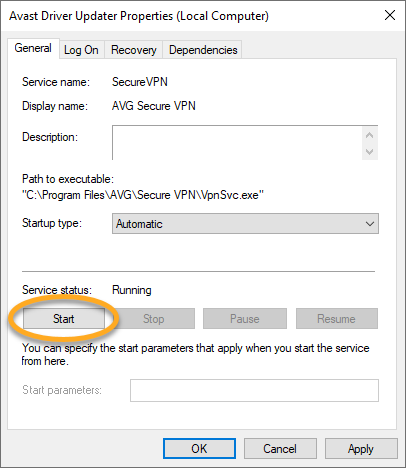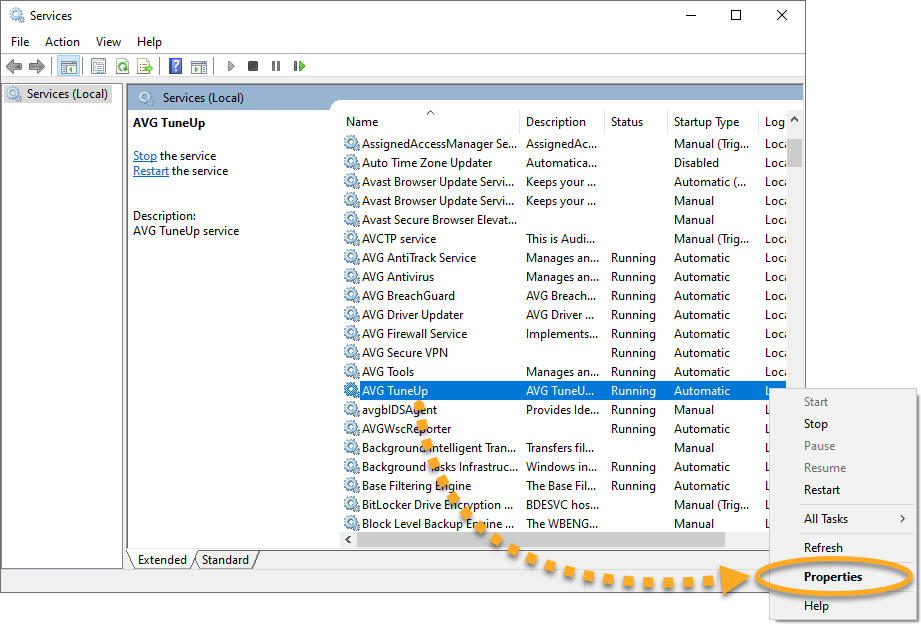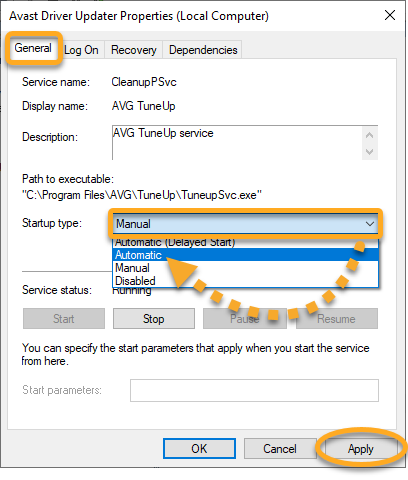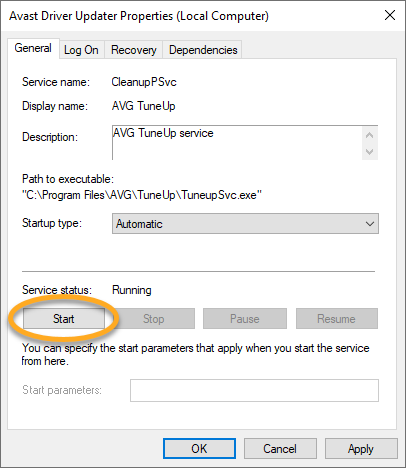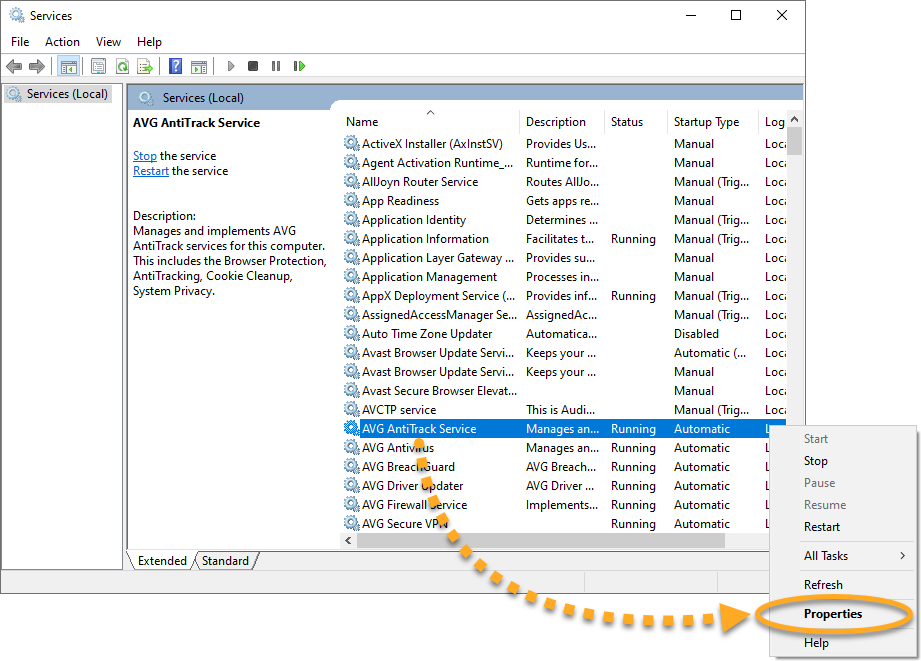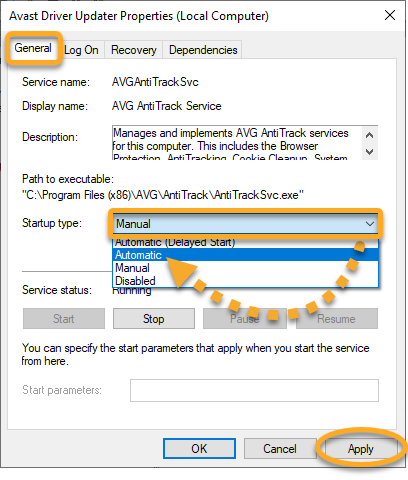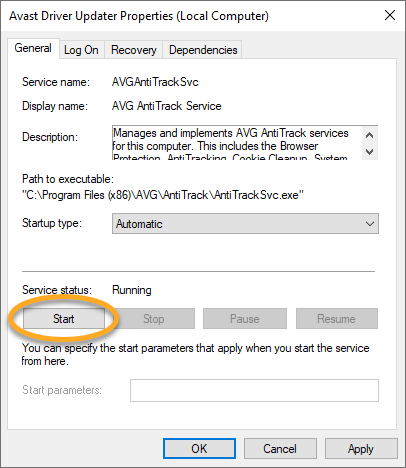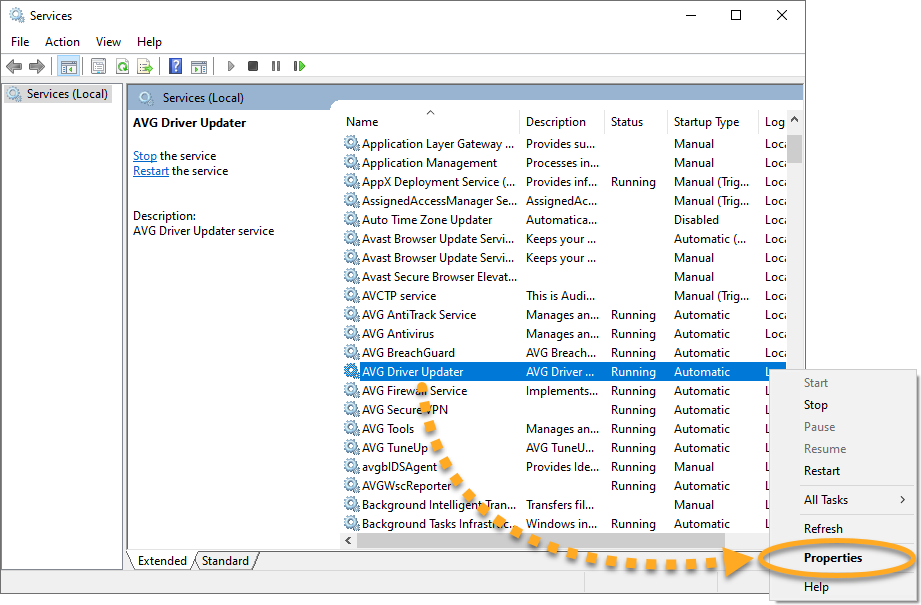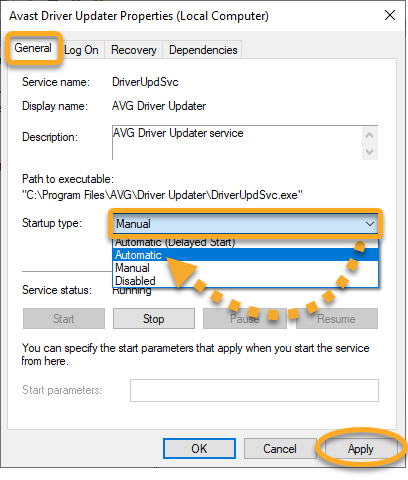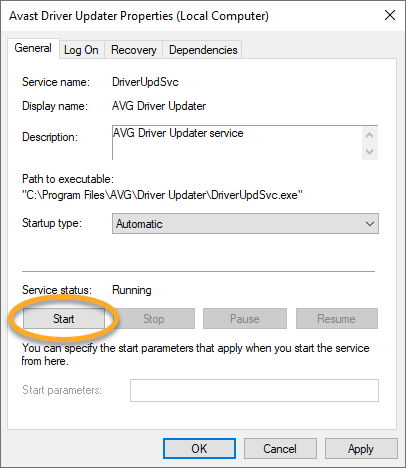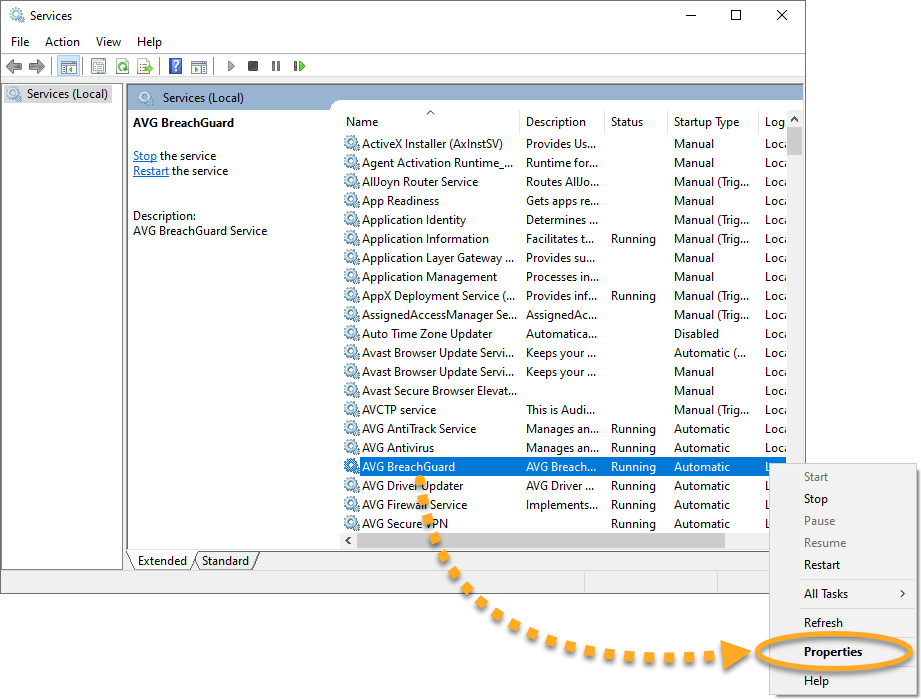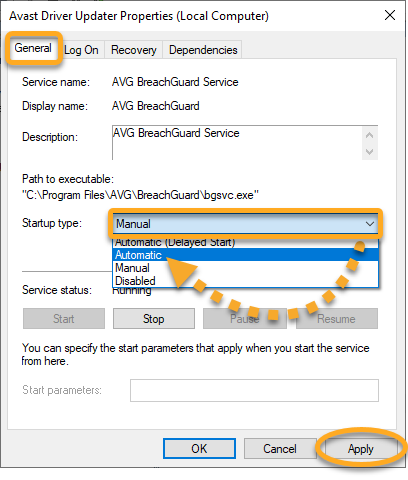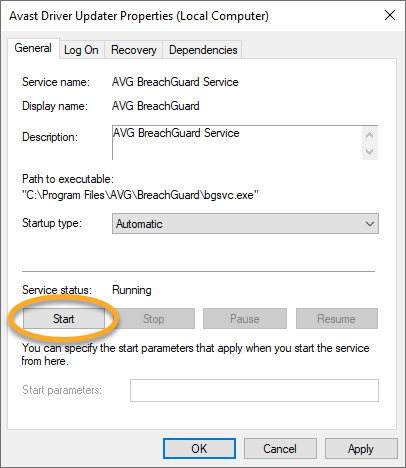En raras ocasiones, las aplicaciones de AVG no se cargan y muestran uno de los mensajes de error siguientes:
- Lo sentimos, se ha producido un bloqueo
- Lo sentimos, nuestra pantalla no se ha cargado
- Vaya, esto es embarazoso
Este problema puede deberse a conflictos con la configuración de los servicios de Windows. Asegúrese de que todos los servicios de Windows relacionados están configurados para ejecutarse automáticamente, o bien repare y vuelva a instalar el producto siguiendo los pasos de este artículo.
Instrucciones
- Haga clic con el botón derecho en el icono
 Inicio de Windows y seleccione Aplicaciones y Características en el menú que aparece.
Inicio de Windows y seleccione Aplicaciones y Características en el menú que aparece. 
- Haga clic en
⋮Opciones (los tres puntos) y seleccione Desinstalar dos veces.
- Si se le piden permisos en el cuadro de diálogo Control de cuentas de usuario, haga clic en Sí.

- Cuando se abra la ventana Instalación de AVG, haga clic en Reparar.

- Espere mientras el instalador repara su aplicación de AVG.

- Si se le pide, haga clic en Reiniciar el equipo para reiniciar inmediatamente el PC y completar la reparación. Haga clic en Listo si no es necesario un reinicio.

- En el teclado, pulse a la vez la tecla del
 logotipo de Windows y la tecla
logotipo de Windows y la tecla Rpara abrir el cuadro de diálogo Ejecutar.
- Escriba
services.mscen el campo Abrir y haga clic en Aceptar.
- En la consola Servicios, busque y haga clic con el botón derecho en AVG Secure VPN; a continuación, seleccione Propiedades.

- Asegúrese de que está seleccionada la pestaña General, haga clic en el menú desplegable que hay junto a Tipo de inicio y luego seleccione Automático. Haga clic en Aplicar para confirmar los cambios.

- Si el servicio deja de ejecutarse, haga clic en Iniciar en la sección Estado del servicio.

- Reinicie el PC e intente abrir de nuevo AVG Secure VPN.
- En el teclado, pulse a la vez la tecla del
 logotipo de Windows y la tecla
logotipo de Windows y la tecla Rpara abrir el cuadro de diálogo Ejecutar.
- Escriba
services.mscen el campo Abrir y haga clic en Aceptar.
- En la consola Servicios, busque y haga clic con el botón derecho en AVG TuneUp; a continuación, seleccione Propiedades.

- Asegúrese de que está seleccionada la pestaña General, haga clic en el menú desplegable que hay junto a Tipo de inicio y luego seleccione Automático. Haga clic en Aplicar para confirmar los cambios.

- Si el servicio deja de ejecutarse, haga clic en Iniciar en la sección Estado del servicio.

- Reinicie el PC e intente abrir de nuevo AVG TuneUp Premium.
- En el teclado, pulse a la vez la tecla del
 logotipo de Windows y la tecla
logotipo de Windows y la tecla Rpara abrir el cuadro de diálogo Ejecutar.
- Escriba
services.mscen el campo Abrir y haga clic en Aceptar.
- En la consola Servicios, busque y haga clic con el botón derecho en AVG AntiTrack Service; a continuación, seleccione Propiedades.

- Asegúrese de que está seleccionada la pestaña General, haga clic en el menú desplegable que hay junto a Tipo de inicio y luego seleccione Automático. Haga clic en Aplicar para confirmar los cambios.

- Si el servicio deja de ejecutarse, haga clic en Iniciar en la sección Estado del servicio.

- Reinicie el PC e intente abrir de nuevo AVG AntiTrack.
- En el teclado, pulse a la vez la tecla del
 logotipo de Windows y la tecla
logotipo de Windows y la tecla Rpara abrir el cuadro de diálogo Ejecutar.
- Escriba
services.mscen el campo Abrir y haga clic en Aceptar.
- En la consola Servicios, busque y haga clic con el botón derecho en AVG Driver Updater; a continuación, seleccione Propiedades.

- Asegúrese de que está seleccionada la pestaña General, haga clic en el menú desplegable que hay junto a Tipo de inicio y luego seleccione Automático. Haga clic en Aplicar para confirmar los cambios.

- Si el servicio deja de ejecutarse, haga clic en Iniciar en la sección Estado del servicio.

- Reinicie el PC e intente abrir de nuevo AVG Driver Updater.
- En el teclado, pulse a la vez la tecla del
 logotipo de Windows y la tecla
logotipo de Windows y la tecla Rpara abrir el cuadro de diálogo Ejecutar.
- Escriba
services.mscen el campo Abrir y haga clic en Aceptar.
- En la consola Servicios, busque y haga clic con el botón derecho en AVG BreachGuard; a continuación, seleccione Propiedades.

- Asegúrese de que está seleccionada la pestaña General, haga clic en el menú desplegable que hay junto a Tipo de inicio y luego seleccione Automático. Haga clic en Aplicar para confirmar los cambios.

- Si el servicio deja de ejecutarse, haga clic en Iniciar en la sección Estado del servicio.

- Reinicie el PC e intente abrir de nuevo AVG BreachGuard.
Si sigue viendo el mensaje de error, consulte otros pasos de resolución de problemas en el apartado Otras recomendaciones.
Otras recomendaciones
Si el problema persiste después de seguir las instrucciones anteriores, se recomienda volver a instalar AVG AntiVirus. Siga estos pasos:
- Desinstale su versión de AVG AntiVirus. Consulte las instrucciones detalladas en el artículo correspondiente:
- Reinicie el PC.
- Cuando su versión de AVG AntiVirus se haya eliminado del PC por completo, reinstale la aplicación. Consulte las instrucciones detalladas en el artículo correspondiente:
Si el problema persiste después de seguir las instrucciones de este artículo, se recomienda volver a instalar AVG Secure VPN. Siga estos pasos:
- Desinstale AVG Secure VPN. Consulte las instrucciones detalladas en el artículo siguiente:
- Reinicie el PC.
- Cuando AVG Secure VPN se haya eliminado del PC por completo, vuelva a instalar la aplicación. Consulte las instrucciones detalladas en el artículo siguiente:
Si el problema persiste después de seguir las instrucciones de este artículo, se recomienda volver a instalar AVG TuneUp Premium. Siga estos pasos:
- Desinstale AVG TuneUp Premium. Consulte las instrucciones detalladas en el artículo siguiente:
- Reinicie el PC.
- Cuando AVG TuneUp Premium se haya eliminado del PC por completo, vuelva a instalar la aplicación. Consulte las instrucciones detalladas en el siguiente artículo:
Si el problema persiste después de seguir las instrucciones de este artículo, se recomienda volver a instalar AVG AntiTrack. Siga estos pasos:
- Desinstale AVG AntiTrack. Consulte las instrucciones detalladas en el artículo siguiente:
- Reinicie el PC.
- Cuando AVG AntiTrack se haya eliminado del PC por completo, vuelva a instalar la aplicación. Consulte las instrucciones detalladas en el artículo siguiente:
Si el problema persiste después de seguir las instrucciones de este artículo, se recomienda volver a instalar AVG Driver Updater. Siga estos pasos:
- Desinstale AVG Driver Updater. Consulte las instrucciones detalladas en el artículo siguiente:
- Reinicie el PC.
- Cuando AVG Driver Updater se haya eliminado del PC por completo, vuelva a instalar la aplicación. Consulte las instrucciones detalladas en el artículo siguiente:
Si el problema persiste después de seguir las instrucciones de este artículo, se recomienda volver a instalar AVG BreachGuard. Siga estos pasos:
- Desinstale AVG BreachGuard. Consulte las instrucciones detalladas en el artículo siguiente:
- Reinicie el PC.
- Cuando AVG BreachGuard se haya eliminado del PC por completo, vuelva a instalar la aplicación. Consulte las instrucciones detalladas en el artículo siguiente:
Ahora la aplicación debería abrirse con normalidad.
- AVG Internet Security 23.x para Windows
- AVG Free Antivirus 23.x para Windows
- AVG Secure VPN 5.x para Windows
- AVG TuneUp Premium 23.x para Windows
- AVG AntiTrack Premium 3.x para Windows
- AVG Driver Updater 23.x para Windows
- AVG BreachGuard 23.x para Windows
- Microsoft Windows 11 Home/Pro/Enterprise/Education
- Microsoft Windows 10 Home/Pro/Enterprise/Education - 32 o 64 bits
- Microsoft Windows 8.1/Pro/Enterprise - 32 o 64 bits
- Microsoft Windows 8/Pro/Enterprise - 32 o 64 bits
- Microsoft Windows 7 Home Basic/Home Premium/Professional/Enterprise/Ultimate - Service Pack 1 con Convenient Rollup Update, 32 o 64 bits